حذف تصادفی فایلهای مهم کابوسای است که بسیاری از کاربران کامپیوتر آن را تجربه کردهاند. خوشبختانه، هنگام استفاده از لینوکس، امیدواری وجود دارد، زیرا ابزارها و تکنیک های متعددی می توانند برای بازیابی فایل ها استفاده شوند.
قبل از ورود به فرآیند بازیابی، مطمئن شوید که درایو آسیبدیده را فوراً از حالت نصب خارج کردهاید تا از بازنویسی فایلهای حذف شده با دادههای جدید جلوگیری کنید. این مرحله احتمال بازیابی موفق فایل را افزایش می دهد.
اگر نمیدانید چگونه فایلهای حذف شده را در لینوکس بازیابی کنید، مراحل زیر را دنبال کنید.
آشنایی با مدیریت فایل لینوکس
قبل از اینکه فایلهای حذف شده را در رایانه لینوکس خود بازیابی کنید، بهتر است بدانید که چگونه این امکان وجود دارد. همه چیز به نحوه مدیریت فایل ها در یک سیستم فایل لینوکس بستگی دارد.
فایلها در لینوکس از inodesاستفاده میکنند که حاوی اطلاعات حیاتی مانند اندازه و مکان فایل است. وقتی فایلی را حذف میکنید، inode بهعنوان رایگان علامتگذاری میشود—دادهها هنوز از نظر فنی وجود دارند، اما دسترسی به آن را از دست خواهید داد. با گذشت زمان، فایلهای جدید فایلهای قدیمی را بازنویسی میکنند و با گذشت زمان، بازیابی فایلها بسیار سختتر میشود.
در حالی که یک فرمان بازگرداندن حذف داخلی وجود ندارد، میتوانید بسته به مورد استفاده خود، فایلها را با استفاده از ابزارهایی مانند TestDiskو PhotoRecبازیابی کنید. بسیار ضروری است که پس از اینکه متوجه شدید فایل خود را از دست داده اید سریع عمل کنید، زیرا داده ها می توانند به سرعت بازنویسی شوند.
با این حال، بهبودی جایگزینی برای پیشگیری نیست. برای جلوگیری از قرار گرفتن در این وضعیت در آینده، مطمئن شوید که به طور منظم از فایل های خود نسخه پشتیبان تهیه کنید و از ساختارهای پوشه واضح استفاده می کنید تا خطر حذف تصادفی را به حداقل برسانید.
قبل از بازیابی فایل های خود در لینوکس
در مورد بازیابی اطلاعات حذف شده در لینوکس، اقدامات احتیاطی مهمی وجود دارد که باید برای اطمینان از بازیابی موفق انجام دهید.
از بازنویسی داده ها اجتناب کنید
یکی از جنبههای مهم بازیابی فایلهای از دست رفته این است که مطمئن شوید دادههایی را که میخواهید بازیابی کنید، بازنویسی نمیکنید. برای انجام این کار، باید فوراًاستفاده از درایو آسیبدیده را پس از اینکه متوجه گم شدن فایلها شدید متوقف کنید.
سپس میتوانید از یک توزیع لینوکس قابل حمل روی یک سیدی زنده یا درایو USB برای راهاندازی سیستم و انجام فرآیند بازیابی استفاده کنید. همچنین باید مطمئن شوید که فایل های بازیابی شده را در همان درایو ذخیره نمی کنید - آنها را در درایو دیگری ذخیره کنید تا از بازنویسی بیشتر جلوگیری کنید..
پشتیبان گیری از داده ها
برای محافظت از دادههای خود، ایده خوبی است که یک طرح پشتیبان داشته باشید را در جای خود قرار دهید. داشتن یک نسخه پشتیبان قابل اعتماد به این معنی است که دیگر نیازی به نگرانی در مورد فرآیندهای بازیابی اطلاعات نخواهید داشت.
این ایده خوبی است که یک برنامه پشتیبان منظم داشته باشید (چه روزانه، چه هفتگی یا ماهانه). همچنین باید سعی کنید نسخههای پشتیبان را در مکانهای مختلف، چه فیزیکی و چه آنلاین، ذخیره کنید تا از از دست رفتن دادهها به دلیل خرابی سختافزار یا بلایای طبیعی محافظت کنید.
اگر نمی توانید این کار را انجام دهید، باید سعی کنید از راه حل های ذخیره سازی ابری مانند دراپ باکس یا گوگل درایو به عنوان راهی برای ذخیره مهم ترین فایل های خود دور از مکان فیزیکی خود استفاده کنید.
استفاده از دستورات ایمن
هنگام کار بر روی رایانه شخصی لینوکس، باید سعی کنید برخی از بهترین روش ها را دنبال کنید تا از بازنویسی یا حذف تصادفی فایل های خود جلوگیری کنید.
با در نظر گرفتن این موضوع، باید با دستوراتی مانندcp(کپی)، mv(حرکت) و df(نمایش) آشنا شوید فایل سیستم) روی کامپیوتر شما. نحوه استفاده و نحو صحیح آنها را بدانید—اگر مطمئن نیستید، man command(به عنوان مثال man cp) را در خط فرمان یا ترمینال تایپ کنید تا بیشتر بدانید.
هنگامی که مطمئن شدید، هنگام مدیریت فایلهای مهم باید بسیار محتاط باشید. همیشه قبل از اجرای دستورات خود را دوباره چک کنید. یک راه خوب برای جلوگیری از بازنویسی فایلهای خود استفاده از پرچم –no-clobberبا دستورات cp و mv است که دستورات را از بازنویسی فایلهای موجود باز میدارد.
اگر میخواهید فایلها را با استفاده ازrmحذف کنید (حذف کنید)، از پرچم -i(تعاملی) استفاده کنید، که قبل از حذف فایلها را تأیید میکند.
با انجام این اقدامات احتیاطی، میتوانید احتمال از دست دادن تصادفی یا بازنویسی فایلهای مهم را به حداقل برسانید—به هر حال، پیشگیری بسیار بهتر از بازیابی است.
بازیابی فایل های حذف شده در لینوکس با استفاده از TestDisk
یک ابزار مفید برای بازیابی فایل های حذف شده در رایانه شخصی لینوکس، TestDiskاست، یک ابزار منبع باز طراحی شده برای بازیابی اطلاعات. TestDisk می تواند برای بازیابی کل پارتیشن های گم شده از هارد دیسک شما زمانی که ساختار فایل سیستم شما خراب شده باشد یا اگر اشتباهاً درایو خود را فرمت کرده اید، استفاده شود..
اگر میخواهید فایلهای جداگانه را بازیابی کنید، میتوانید به جای آن از برنامه همراه TestDisk PhotoRecاستفاده کنید. نحوه استفاده از آن را در بخش بعدی بیان کردهایم.
در سیستمعاملهای مبتنی بر اوبونتو و دبیان، میتوانید به سرعت TestDisk را با باز کردن پایانه و استفاده از دستور sudo apt install testdiskنصب کنید تا نصب را با مجوزهای صحیح شروع کنید.

یافتن پارتیشن های گمشده
هنگامی که TestDisk را نصب کردید، اولین قدم شناسایی پارتیشنی است که با آن کار می کنید. TestDisk را با تایپ sudo testdiskدر ترمینال راه اندازی کنید.
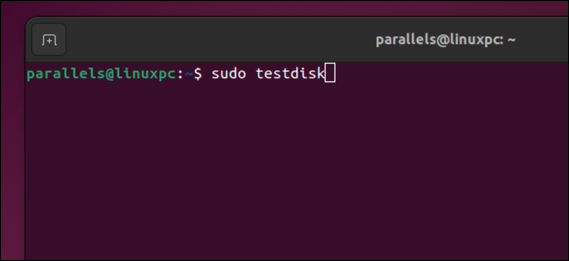
هنگامی که از شما خواسته شد، ایجادرا برای شروع یک فایل گزارش جدید انتخاب کنید—برای تایید Enterرا فشار دهید.
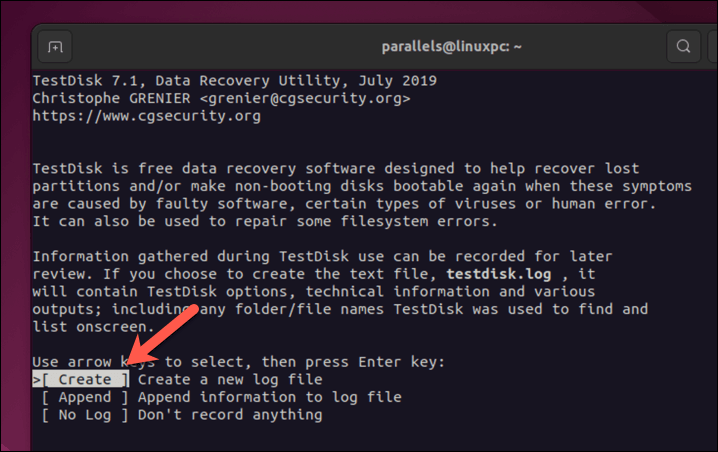
هارد دیسک خود را انتخاب کنید و ادامهرا با کلیدهای جهت دار خود انتخاب کنید، سپس Enterرا فشار دهید.
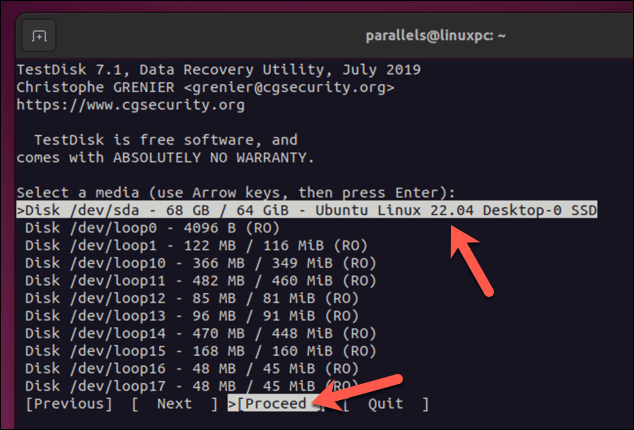
وقتی از شما خواسته شد، نوع پارتیشن را انتخاب کنید و Enterرا فشار دهید. بیشتر کاربران باید Intelرا انتخاب کنند، اما به hintدر پایین توجه داشته باشید—در بیشتر موارد، راهنمایی دقیق خواهد بود.
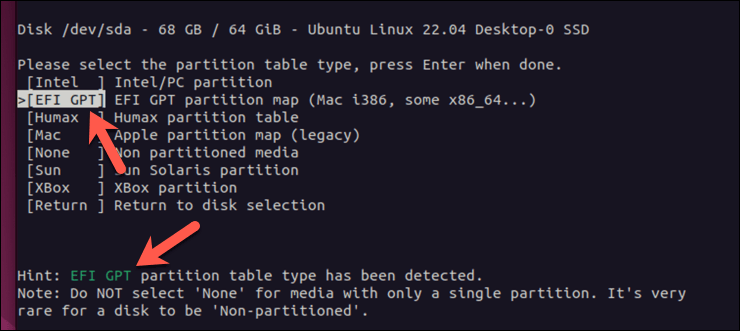
در این مرحله، شما آماده ادامه کار هستید. میتوانید Analyseرا برای جستجوی پارتیشنهای فعلی خود انتخاب کنید یا برای دسترسی به سایر ابزارهای بازیابی سیستم فایل، Advancedرا فشار دهید.
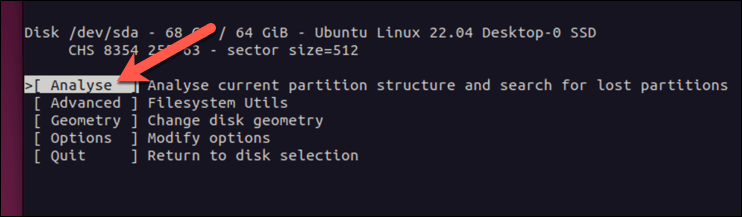
وقتی آماده شدید، جستجوی سریعرا برای جستجوی پارتیشن های گم شده انتخاب کنید و Enterرا فشار دهید.
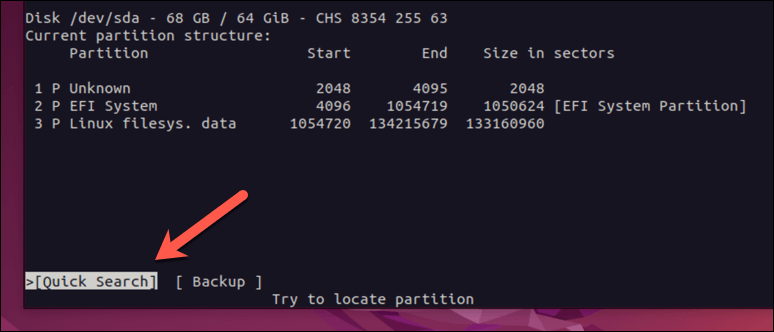
بازیابی فایل ها با TestDisk
TestDisk پارتیشن های گم شده را جستجو می کند. اگر نتوانست آنها را پیدا کند، جستجوی عمیقرا انتخاب کنید و اجازه دهید جستجو کامل شود. هنگامی که آنها را پیدا کرد، می توانید آنها را بازیابی کنید (و هر فایلی که از دست رفته است).
برای انجام این کار، از کلیدهای جهت دار برای انتخاب یک پارتیشن استفاده کنید، سپس pرا فشار دهید تا فایل های موجود در آن فهرست شوند.
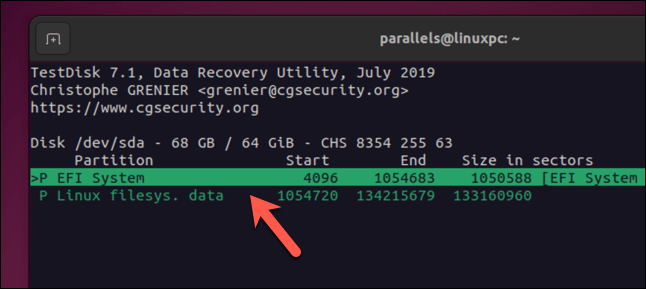
اگر پارتیشن سمت راست است، q(کوچک) را فشار دهید تا به منوی قبلی برگردید، سپس کلیدهای جهتنمای چپ یا راستروی صفحهکلید خود را فشار دهید تا پارتیشن بهروزرسانی شود. از حذف شده به یک پارتیشن منطقی یا اولیه استاندارد. برای تأیید تغییر، Enterرا فشار دهید. برای نوشتن تغییرات در جدول پارتیشن، Writeو سپس Enterرا انتخاب کنید..
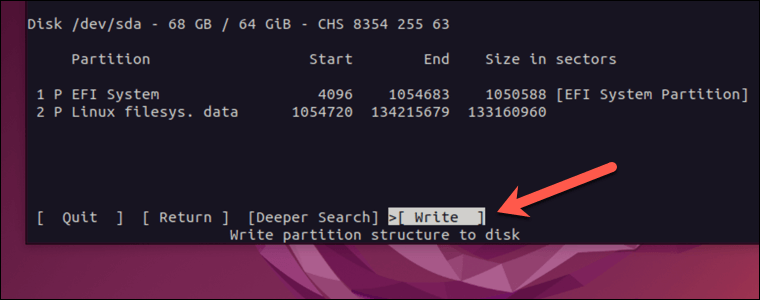
پس از تکمیل فرآیند، باید بتوانید درایو را سوار کنید و فایلها را به صورت عادی مشاهده کنید.
بازیابی فایل های حذف شده با استفاده از PhotoRec
اگر فقط نیاز به بازیابی تعداد کمی فایل دارید (به جای کل درایو یا پارتیشن)، ممکن است ترجیح دهید به جای آن از PhotoRecاستفاده کنید. PhotoRec یک ابزار بازیابی همراه TestDisk است—برای استفاده از آن ابتدا باید TestDisk را نصب کنید.
Photorec از تعداد زیادی پسوند فایل ، از فایلهای ZIP گرفته تا فایلهای رسانه پشتیبانی میکند.
اجرای PhotoRec
با PhotoRec، میتوانید انواع فایلهای خاصی را برای بازیابی انتخاب کنید، مانند تصاویر، اسناد، یا حتی سیستمهای فایل مانند FAT و ext3. هنگامی که پارتیشن مورد نظر خود را انتخاب کردید، گزینه ای برای انتخاب سیستم فایل به شما داده می شود.
ما نحوه استفاده از PhotoRec را برای بازیابی فایل های مختلف در یک پارتیشن ext4 توضیح خواهیم داد. با این حال، مراحل باید برای سیستمهای مختلف مشابه باقی بماند.
برای اجرای Photorec، ابتدا باید مراحل بالا را دنبال کنید تا TestDisk را نصب کنید. پس از نصب، دستور زیر را از ترمینال لینوکس خود اجرا کنید:
sudo photorec

با این کار PhotoRec با امتیازات مدیریتی راه اندازی می شود—شاید لازم باشد رمز عبور ریشه سیستم خود را برای اجرای موفقیت آمیز آن ارائه دهید. لیستی از پارتیشن ها، دیسک های متصل و دستگاه ها را مشاهده خواهید کرد.
با استفاده از کلیدهای جهت دار بالا و پاییندر منو پیمایش کنید تا پارتیشنی را انتخاب کنید که میخواهید فایلها را از آن بازیابی کنید، سپس از کلید پیکان سمت راستبرای انتخاب ادامه استفاده کنید.. برای ادامه Enterرا فشار دهید.
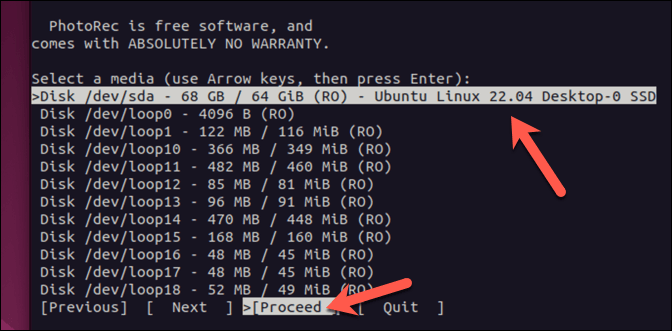
انتخاب انواع فایل برای بازیابی
در منوی بعدی، File Optرا انتخاب کنید و Enterرا فشار دهید.
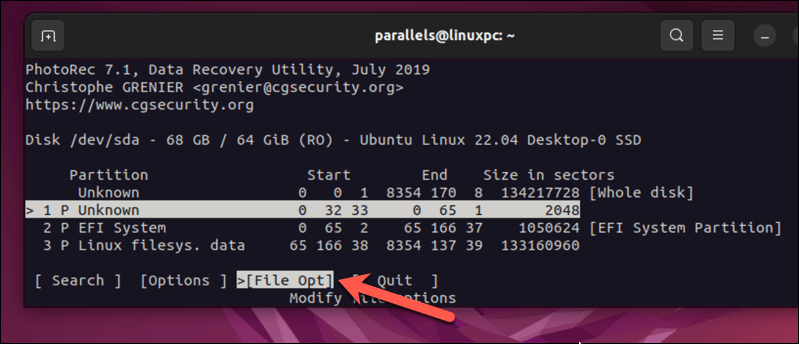
از این منو، انواع فایلهایی را که میخواهید (یا نمیخواهید) با استفاده از کلیدهای جهتنما و فشار دادن Enterجستجو کنید، انتخاب کنید. کسانی که صلیب دارند بازیابی می شوند. b(حروف کوچک) را برای ذخیره تنظیمات خود فشار دهید، سپس qرا فشار دهید تا به منوی قبلی بازگردید.

وقتی همه چیز پیکربندی شد، جستجورا انتخاب کنید و Enterرا فشار دهید.
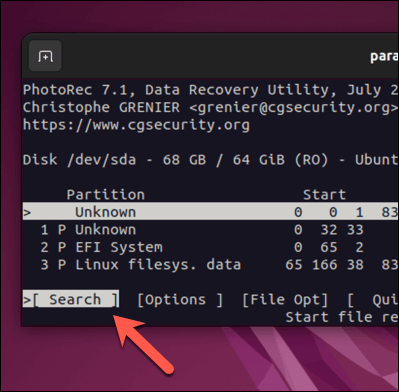
باید مکانی را برای ذخیره فایلهایی که بازیابی میکند انتخاب کنید. دایرکتوری را انتخاب کنید، سپس C(بزرگ) را فشار دهید..

PhotoRec شروع به اسکن پارتیشن انتخابی شما و بازیابی انواع فایل های مشخص شده برای شما می کند. پس از تکمیل فرآیند، ترمینال نتایج، از جمله تعداد فایل های بازیابی شده را نمایش می دهد.
محافظت از فایل های خود در لینوکس
به لطف مراحل بالا، می توانید تمام تلاش خود را برای بازیابی فایل های حذف شده در لینوکس انجام دهید. مهم است که به یاد داشته باشید که اقدام سریع و جدا کردن دستگاه می تواند شانس شما را برای بهبود موفقیت آمیز افزایش دهد.
آیا می خواهید فایل های خود را بهتر مدیریت کنید؟ همیشه میتوانید فایل های لینوکس خود را جابجا کرده و نام آن ها را تغییر دهید بدون خطر حذف فایل. اگر جدید در لینوکس هستید، باید مطمئن شوید که ساختار دایرکتوری لینوکس را درک کنید برای کمک به مکان یابی فایل های خود و ذخیره آنها به طور مناسب در دستگاه خود هستید.
.